笔记本电脑是现代生活中不可或缺的工具之一,然而在使用过程中,鼠标无反应的问题却让许多人感到困扰。这种问题不仅影响工作效率,还可能让人感到焦虑。本文将探讨出现鼠标无反应时可能的原因,并提供有效的解决方法。无论是硬件故障、驱动问题,还是系统设置错误,本文都会为读者提供详细的应对策略,帮助大家快速解决鼠标问题。

一、检查硬件连接是否正常
1、首先,最直接的原因可能是硬件连接问题。检查鼠标是否正确插入电脑USB端口,尤其是外接鼠标。如果是无线鼠标,确保电池电量充足,并确认接收器是否正确连接到电脑。
2、此外,还需要检查鼠标本身是否损坏。可以将鼠标插入其他电脑中,看看是否能正常使用。如果鼠标在其他设备上也无反应,那么很可能是鼠标本身出了问题,需要更换或维修。
3、对于笔记本电脑自带的触控板,有时可能由于长时间使用或不小心的撞击,触控板出现故障。检查触控板是否被禁用,或者进行触控板的硬件检测,确认是否需要更换触控板。
二、更新或重新安装鼠标驱动程序
1、驱动程序问题也是导致鼠标无法使用的常见原因。驱动程序过时或损坏会导致硬件无法正常工作。打开“设备管理器”,找到鼠标设备,右键点击并选择“更新驱动程序”。这会帮助你查找并安装最新的驱动程序。
2、如果更新驱动程序无效,尝试卸载当前的鼠标驱动并重新安装。进入“设备管理器”,右键点击鼠标设备,选择“卸载设备”。卸载后重启电脑,系统会自动重新安装驱动程序。
3、在一些情况下,操作系统自动安装的驱动程序可能与鼠标不兼容。如果以上方法都无法解决问题,可以尝试访问鼠标制造商的官方网站,下载并安装最新的驱动程序,以确保与系统兼容。
三、检查操作系统的设置
1、鼠标无反应的另一个可能原因是操作系统设置问题。例如,在Windows系统中,可能由于某些设置被更改,导致鼠标无法正常工作。打开“控制面板”,找到“鼠标设置”,确保所有设置都是正确的。
2、在一些特殊的操作系统版本中,鼠标的工作方式可能会受到限制。比如,Windows 10在某些情况下会禁用触控板或外接鼠标,尤其是在进行系统更新后。检查操作系统的设置,并确保鼠标没有被禁用。
3、如果你正在使用的是笔记本电脑,某些品牌的电脑提供了特殊的热键来开启或关闭触控板。检查键盘上的“Fn”键和其他功能键,确保触控板处于启用状态。
四、排除病毒或恶意软件的干扰
1、有时候,病毒或恶意软件的感染会导致鼠标无反应。病毒会影响系统的正常运行,甚至会篡改鼠标驱动程序或操作系统设置。安装并更新防病毒软件,运行全盘扫描,查杀可能存在的病毒和恶意软件。
2、除了病毒,某些恶意程序也可能在后台悄悄运行,导致系统出现异常。使用系统自带的任务管理器检查当前正在运行的程序,关闭不明的、占用大量系统资源的进程。
3、如果病毒清理后仍然无法解决问题,尝试恢复系统到一个较早的还原点,看看是否能解决鼠标无反应的问题。系统还原可以帮助你回到一个系统状态正常的时间点。
五、总结:
综上所述,笔记本电脑鼠标没有反应可能是由多种原因引起的,包括硬件连接问题、驱动程序错误、操作系统设置问题以及病毒或恶意软件的干扰。在遇到鼠标无反应时,可以逐步排查这些常见原因,并尝试相应的解决方法。如果以上方法均未能解决问题,建议联系专业的技术支持进行进一步诊断和修复。
本文由发布,如无特别说明文章均为原创,请勿采集、转载、复制。
转载请注明来自德立,本文标题:《笔记本电脑鼠标没反应了怎么办》

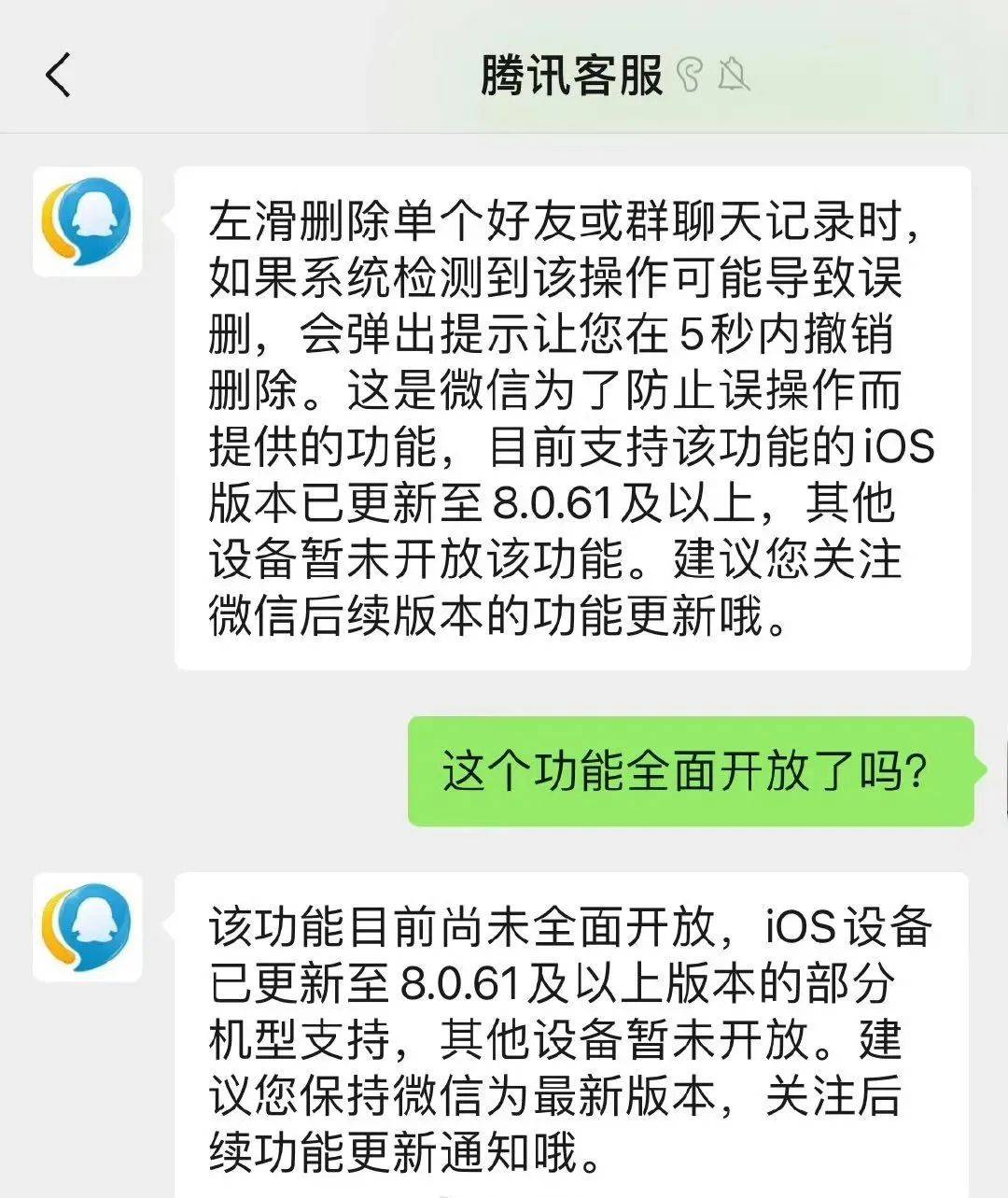





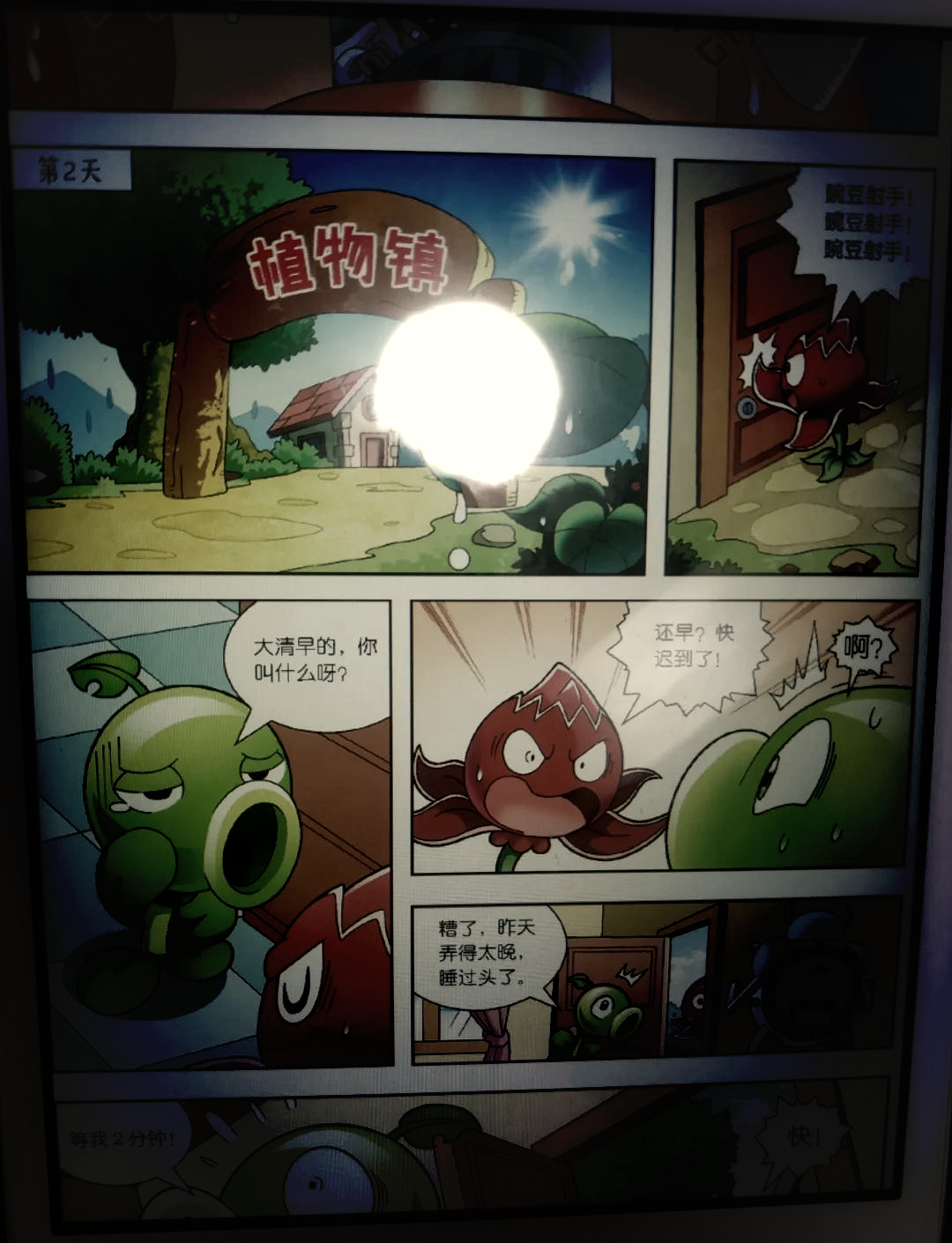
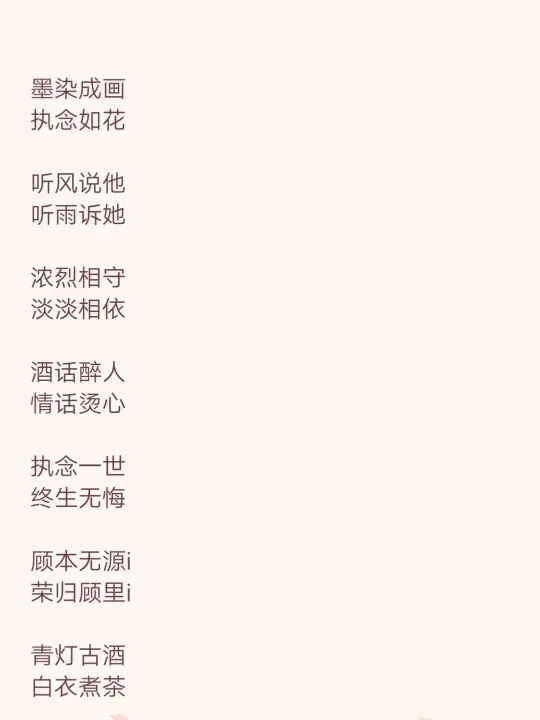
 京公网安备11000000000001号
京公网安备11000000000001号 京ICP备11000001号
京ICP备11000001号
还没有评论,来说两句吧...